Како да подесите своју веб локацију на Гоогле аналитици
Гоогле аналитика(Google Analytics) је одувек била један од најпопуларнијих алата које су власници веб локација користили за праћење свог веб саобраћаја.
Постављање нове веб странице у Гоогле аналитици(Google Analytics) није баш тако једноставно као што би требало да буде. Међутим, пратећи кораке у наставку, требало би да будете у могућности да омогућите праћење Гоогле аналитике(Google Analytics) на својој веб локацији за мање од 30 минута.

Подесите свој производ Гоогле аналитике(Set Up Your Google Analytics Property)
Да бисте поставили своју веб локацију на Гоогле аналитику(Google Analytics) , потребно је да додате веб локацију у администрацију Гоогле аналитике(Google Analytics Administration) .
- Прво се пријавите на Гоогле Маркетинг Платформ(Google Marketing Platform) са својим Гоогле налогом(Google Account) . На контролној табли изаберите Аналитика(Analytics) .
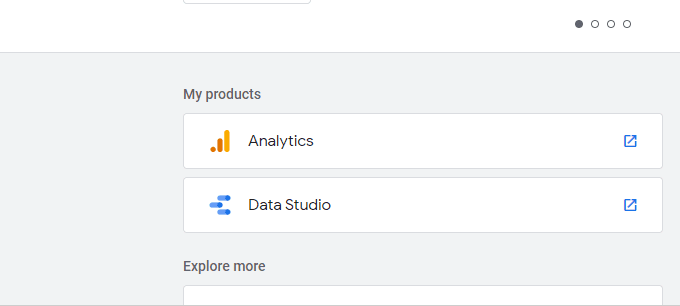
- Када је Гоогле аналитика(Google Analytics) отворена, изаберите Администратор(Admin) на дну левог менија за навигацију.

Имаћете неколико опција у зависности од тога колико веб локација желите да управљате у Гоогле аналитици(Google Analytics) . Дозвољено вам је само до 4 налога Гоогле аналитике(Google Analytics) , а сваком налогу је дозвољено до 50 веб производа, па имајте то на уму када организујете своје веб производе.
- Можете да користите један налог за управљање више веб локација. Ако још увек немате ниједан налог Аналитике, изаберите Креирај налог(Create Account) . Дајте налогу име које описује вашу интернет компанију или организацију. Ако желите, можете креирати један налог за веб локацију и дати налогу исто име као и та веб локација.

- Када креирате налог, вратите се на администрацију Гоогле аналитике(Google Analytics) , изаберите налог који сте направили и изаберите Креирај својство(Create Property) .
- На следећем екрану изаберите Веб(Web) под Креирај својство(Create property) .

- Померите(Scroll) се надоле до дна странице и изаберите Настави(Continue) .
- На следећем екрану дајте назив својој новој веб локацији у пољу Име(Website Name) веб локације , попуните УРЛ у пољу УРЛ(Website URL) веб локације , изаберите исправну категорију индустрије(Industry Category) и на крају подесите временску зону за извештавање(Reporting Time Zone) .

Напомена(Note) : Обавезно изаберите „хттпс“ ако сте омогућили ССЛ(SSL) на својој веб локацији.
- Изаберите Креирај(Create) да бисте завршили.
Додајте код за праћење Гоогле аналитике на своју веб локацију(Add The Google Analytics Tracking Code To Your Website)
Када Гоогле аналитика(Google Analytics) успешно направи ваш нови производ веб сајта, видећете ИД праћења(Tracking ID) који представља код који ће Аналитика(Analytics) користити за евидентирање целокупног саобраћаја на вашем сајту.
- Испод ИД-а праћења(Tracking ID) видећете велико текстуално поље испод глобалне ознаке сајта(Global Site Tag) које садржи скрипту коју ћете морати да инсталирате на свакој страници веб-сајта да би праћење Гоогле аналитике функционисало.(Google Analytics)
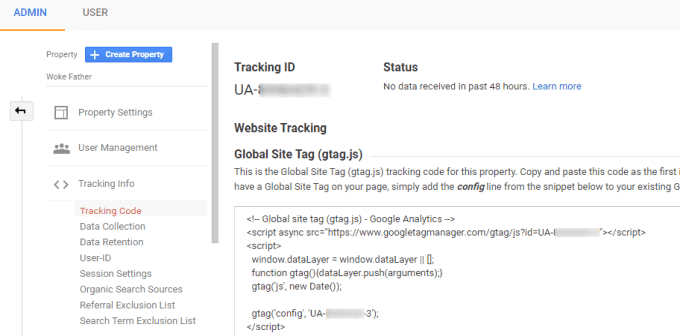
У идеалном случају, ово бисте желели да убаците у ознаке сваке странице. Копирајте скрипту у ово поље и сачувајте је у бележници(Notepad) или неком другом месту где је нећете изгубити.
Ако користите ВордПресс(WordPress) веб локацију, додавање ове скрипте је лако.
- Отворите ВордПресс(WordPress) контролну таблу своје веб локације , изаберите Изглед(Appearance) из левог навигационог менија и изаберите Уређивач тема(Theme Editor) из менија.

Обично већина ВордПресс тема укључује заглавље(Theme Header) теме ( хеадер.пхп(header.php) ). У прозору уређивача тема(Theme Editor) изаберите ово са листе датотека тема.

У прозору уређивача пронађите ознаку и уметните текст Гоогле аналитике(Google Analytics) након ње.
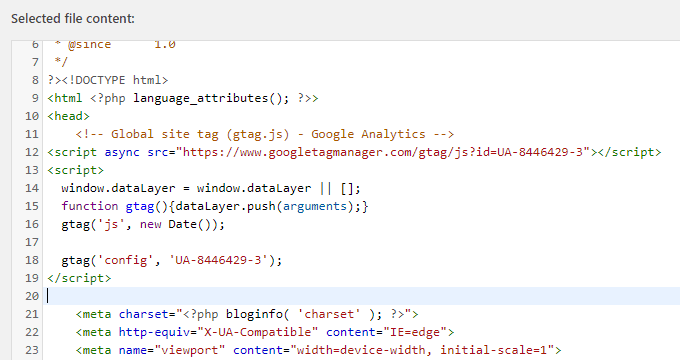
- На дну странице изаберите дугме Ажурирај датотеку(Update File) .
- Ако користите ЦДН(CDN) додатак, уверите се да сте потпуно очистили ЦДН(Purge CDN completely) . Ово ће осигурати да сви прегледачи који су кеширали вашу веб локацију преузму најновију верзију, укључујући нову скрипту Гоогле аналитике .(Google Analytics)
Ако не користите ВордПресс(WordPress) сајт, само ћете морати да користите сличан приступ да бисте били сигурни да је скрипта Гоогле аналитике(Google Analytics) укључена у ознаке на свакој страници вашег сајта.
Када завршите, сада би требало да видите своју нову веб локацију наведену под налогом Аналитике(Analytics) који сте креирали.

Напредне функције аналитике(Advanced Analytics Features)
Постоји неколико функција за праћење Гоогле аналитике(Google Analytics) које нису подразумевано омогућене када први пут инсталирате код за праћење. Међутим, ове функције могу пружити много детаљније информације о посетиоцима који долазе на вашу веб локацију.
- Да бисте видели ове функције, пријавите се на свој налог Гоогле (Google) аналитике(Analytics) , идите на Администрацију(Administration) и отворите налог који сте креирали.
- Изаберите својство за веб локацију коју сте креирали и изаберите Подешавања својства(Property Settings) .

У прозору Подешавања својства(Property Settings) , ако померите надоле, видећете неколико опција које треба размотрити. Ово су додатне функције које можете омогућити.
- Померите се надоле до одељка Функције оглашавања(Advertising Features) и под Омогући демографске извештаје и извештаје о интересовањима(Enable Demographics and Interest Reports) , поставите поставку на УКЉУЧЕНО(ON) .

Ово омогућава додатне извештаје у Аналитици који вам говоре о узрасту, полу и интересовањима посетилаца који долазе на ваш сајт.
Ове информације могу бити од велике помоћи у прилагођавању ваше веб локације интересовањима и демографији већине ваших посетилаца.
- Затим померите надоле до одељка Сеарцх Цонсоле(Search Console) и изаберите Подесите Сеарцх Цонсоле(Adjust Search Console) .

Ово је брз начин да се уверите да су подаци Гоогле Сеарцх Цонсоле(Google Search Console) -а повезани са налогом Аналитике(Analytics) за исти производ. Моћи ћете да видите податке Сеарцх Цонсоле(Search Console) -а у својим извештајима Гоогле (Google) аналитике(Analytics) када ово омогућите.
- Да бисте ово омогућили, на страници Сеарцх Цонсоле Сеттингс(Search Console Settings) изаберите везу Додај .(Add)
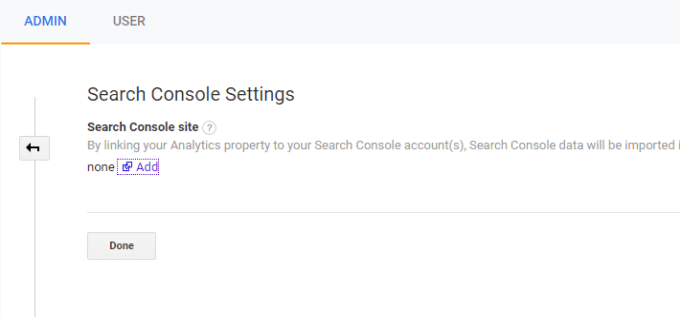
Видећете страницу са свим веб-сајтовима омогућеним на вашем Сеарцх Цонсоле(Search Console) налогу коју можете да одаберете да повежете са производом Аналитике(Analytics) који сте управо креирали.
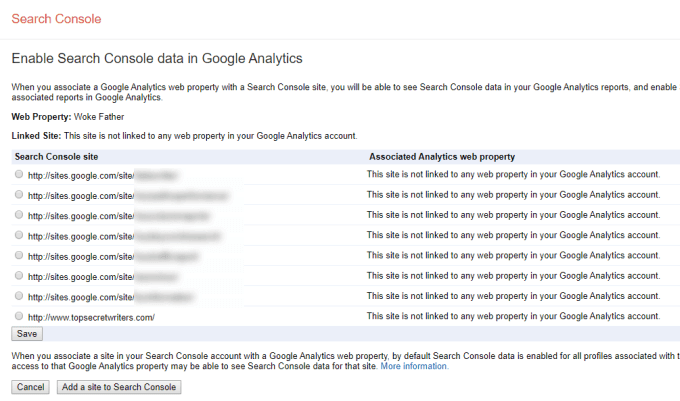
Ако сте управо креирали своју веб локацију и никада је нисте додали у Гоогле Сеарцх Цонсоле(Google Search Console) , мораћете то да урадите да бисте могли да је повежете са Гоогле аналитиком(Google Analytics) .
- Да бисте то урадили, изаберите Додај локацију у Сеарцх Цонсоле(Add a site to Search Console) . Ово је ван оквира овог чланка, али процес је прилично једноставан.
- У Гоогле Сеарцх Цонсоле(Google Search Console) , само користите падајућу листу сајта и скролујте до дна да бисте изабрали Додај својство(Add property) . Пратите упутства да бисте подесили домен у Гоогле Сеарцх Цонсоле(Google Search Console) -у .
- Када буде верификован, следећи пут када посетите исту страницу Гоогле аналитике(Google Analytics) изнад, видећете свој нови домен на листи. Затим можете да га изаберете да бисте га повезали са налогом Гоогле аналитике(Google Analytics) за ту исту веб локацију.
- Последња функција коју желите да омогућите у подешавањима својства Гоогле аналитике(Google Analytics Property Settings) налази се на дну странице Подешавања својства(Property Settings) . У оквиру Анализа корисника(User Analysis) видећете поставку за Омогући метрику корисника у извештавању(Enable Users Metric in Reporting) .

Ово је нова функција у којој Гоогле(Google) користи колачиће прве стране у корисничким прегледачима да би добио прецизнију слику о броју посетилаца. Ово смањује стопу грешака и пружа вам много прецизнију слику о томе колико корисника заиста посећује ваш сајт и коју страницу посећују.
Сада имате омогућену Гоогле аналитику(Google Analytics) за вашу веб локацију и омогућене све напредне функције. Наставите да посећујете страницу са својствима у Гоогле аналитици(Google Analytics) за своју веб локацију и за неколико дана ћете почети да видите податке који се уливају у све статистике ваше веб локације.
Related posts
Како додати Гоогле аналитику у Скуареспаце
Како додати Гоогле аналитику на Вик
Шта је метрика и димензија у Гоогле аналитици?
5 бесплатних алтернатива Гоогле аналитици
Методе истраживања корисника Гоогле аналитике за повећање саобраћаја на веб локацији
Како да скенирате на Гоогле диск помоћу телефона
Како усмерити свој домен на Гоогле сајтове
Како пронаћи дупликате у редовима и ћелијама у Гоогле табелама
Како користити апликацију Гоогле Јамбоард
Поделите документ у колоне у Гоогле документима
Како увести податке у Гоогле табеле са другог листа
Како да користите Гоогле резервну копију и синхронизацију за прављење резервне копије вашег чврстог диска
Како да користите моћне алатке за претрагу фотографија које су доступне на Гоогле фотографијама
Како направити образац за Гоогле документе који се може испунити са табелама
Како додати гантограм у Гоогле документе
Како променити боју позадине на Гоогле документима
Како променити маргине у Гоогле документима
7 техничких савета за СЕО оптимизацију за било коју веб локацију
Како активирати Гоогле менаџер неактивних налога
Како зауставити персонализоване огласе и резултате претраге на Гоогле-у и Фацебоок-у
